A pesar de que la mayoría de las funciones que posee Windows 11 son muy intuitivas y ofrecen diversos tipos de mejoras, hay algunas en concreto que pueden llegar a disminuir el rendimiento del ordenador.
Un claro ejemplo de ello es el poco conocido Sensor de almacenamiento, el cual está presente tanto en Windows 11 como en Windows 10. Dicha función tiene como objetivo liberar automáticamente espacio, eliminar archivos temporales y administrar el contenido de la nube disponible.
A veces esta herramienta genera problemas y elimina archivos importantes de forma accidental. Para tu suerte, podrás desactivar esta función de forma simple y rápida. En este artículo vamos a explicarte cómo desactivarla, aunque también te mostraremos cómo activarla, siempre y cuando desees que la misma esté activa.
Cómo activar o desactivar el Sensor de almacenamiento en Windows 11
A diferencia de otras funciones, no necesitarás ingresar como administrador para activar o desactivar el Sensor de almacenamiento. Eso sí, es importante aclarar que el sistema operativo deberá estar actualizado a la última versión.
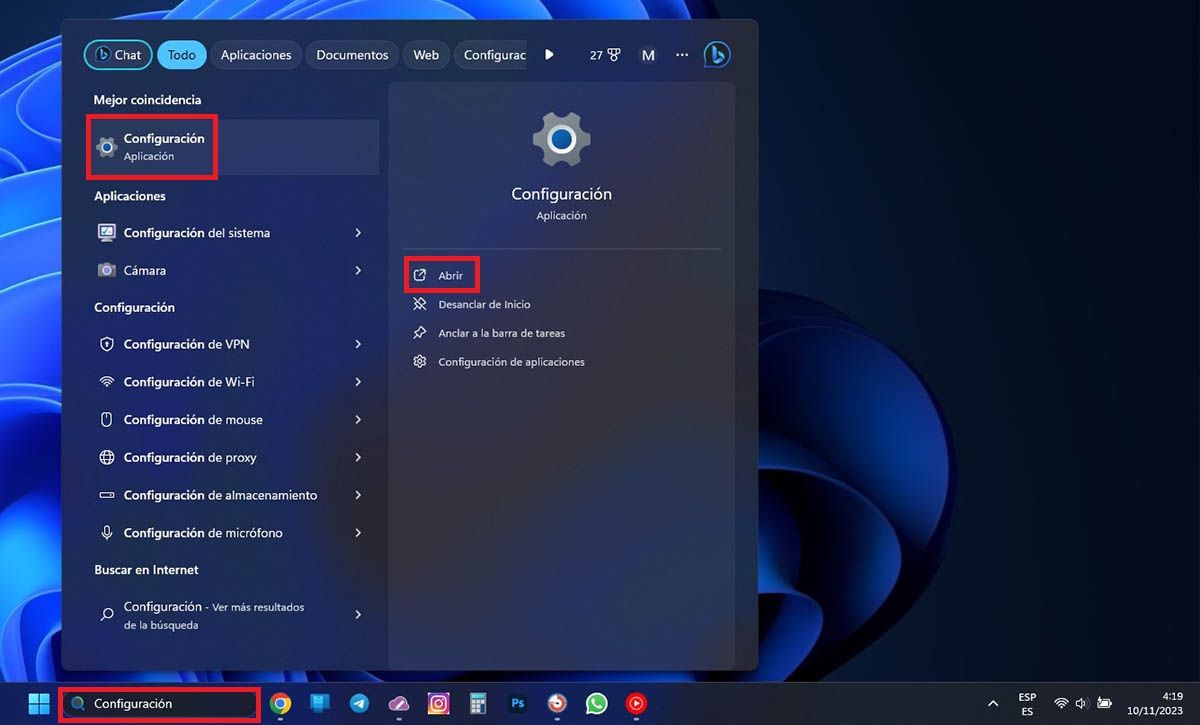
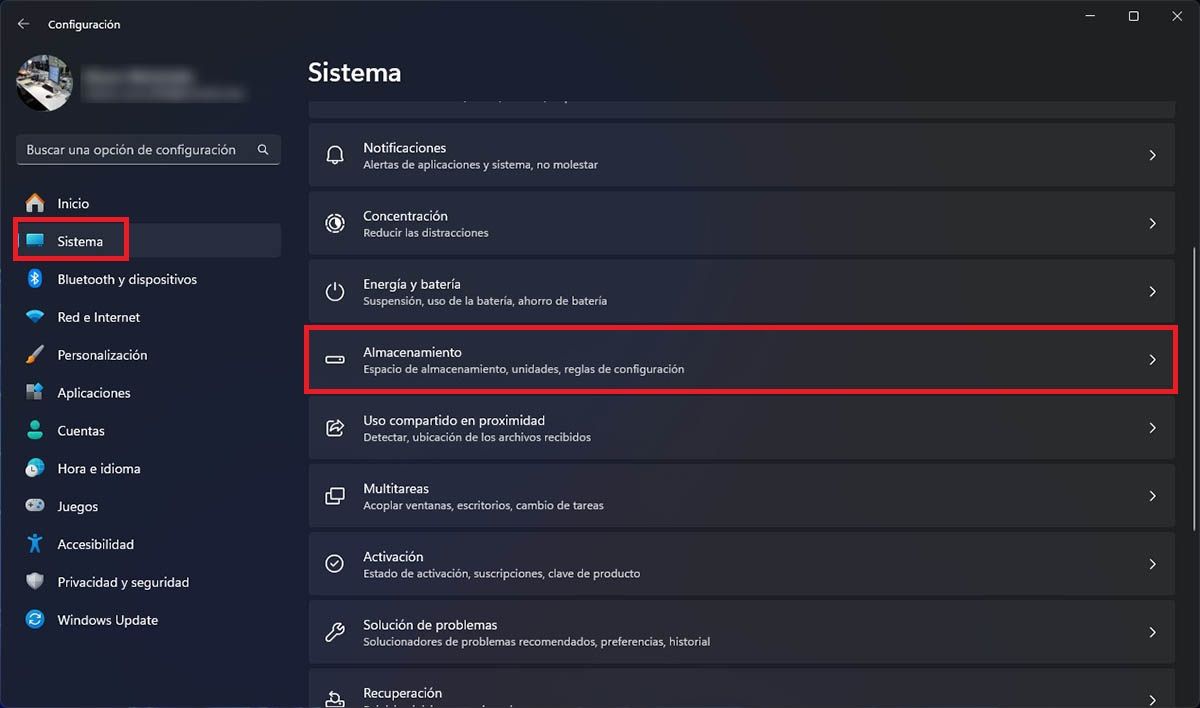
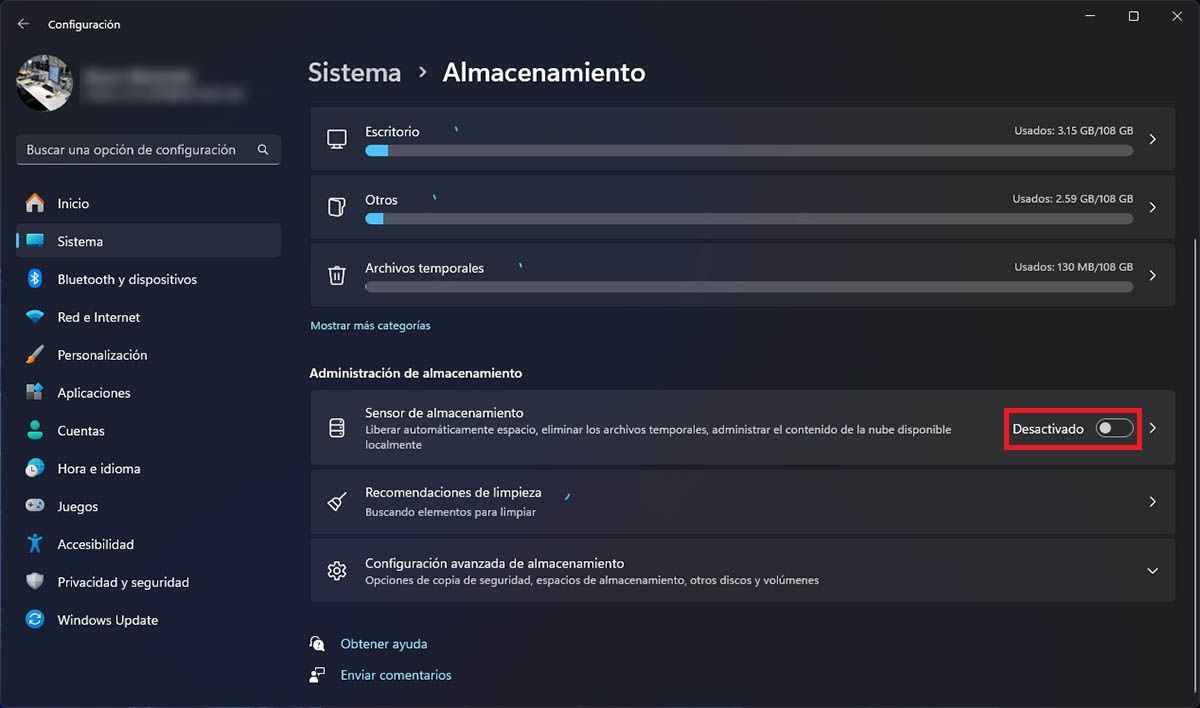
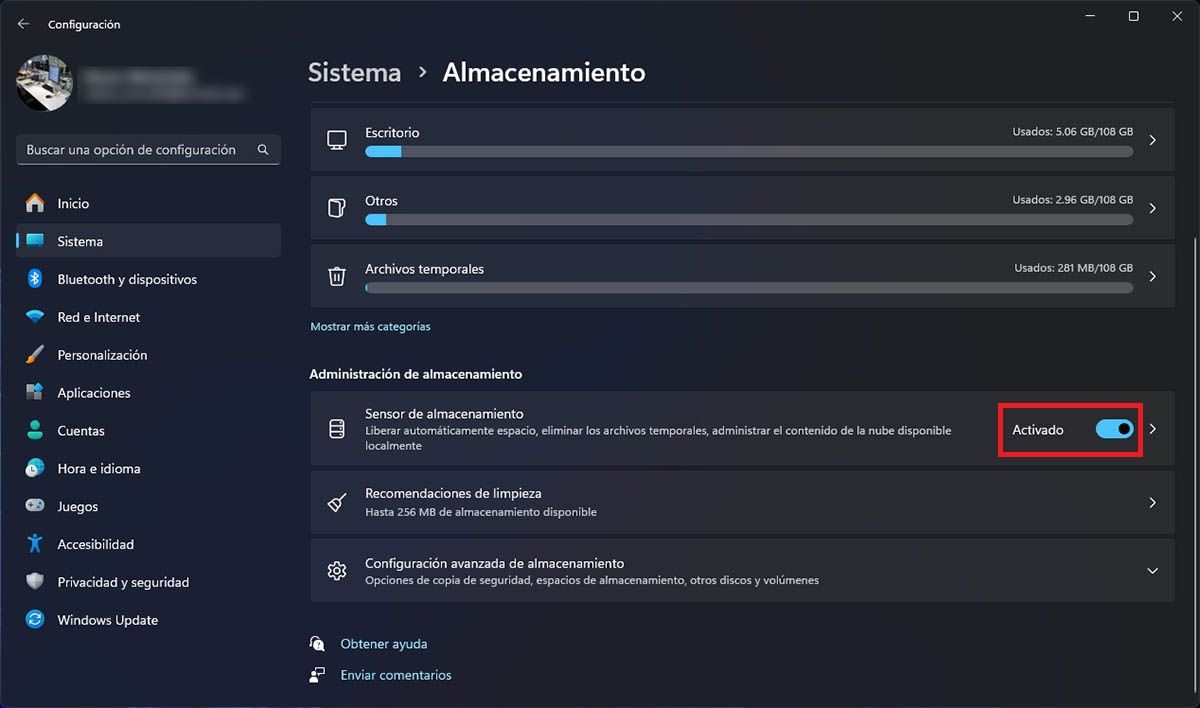
- Lo primero que deberás hacer es escribir la palabra “Configuración” en el buscador de la barra de tareas de Windows 11. Esto hará que se despliegue un menú con varias opciones, tendrás que clicar en “Configuración” y luego en “Abrir”.
- Dentro del panel de ajustes de Windows 11, deberás clicar en “Sistema” y luego entrar en “Almacenamiento”.
- En “Administrador de almacenamiento” podrás activar el “Sensor de almacenamiento” haciendo clic en “Desactivado”.
- Si deseas desactivar esta función, tendrás que clicar en el botón que dice “Activado”.
Desde ya, es aconsejable reiniciar el ordenador cuando se activa o desactiva esta función, ¿por qué? Porque esto hará que dicha función ejecute los recursos del PC de una mejor manera.
Sin nada más que añadir al respecto, cualquier duda que tengas sobre este tutorial, podrás dejárnosla en el cajón de los comentarios.
